| | الكتابة بالجليتر |  |
|
|
| كاتب الموضوع | رسالة |
|---|
دلع دلوعة
○ سفير مؤسس ○



عدد مسـآهمآإتي•|~ : 853
تـآريخ تسجيـلي•|~ : 05/07/2009
ميلآدي•|~ : 18/09/1994
العمــر•|~ : 30
هًوايتيـِـِـِ•|~ : طالبة
 |  موضوع: الكتابة بالجليتر موضوع: الكتابة بالجليتر  الأربعاء 26 أغسطس 2009 - 3:15 الأربعاء 26 أغسطس 2009 - 3:15 | |
| أدوات الدرس طبعاً سنحتاج للجليتر (http://www.jewelsuae.com/psd/Mustalzamat/Glitter/Normal/NormalGlitter1.htm) خطوات التنفيذ الخطوة الاولى: تعريف الجليتر اختاروا أي شكل من أشكال الجليتر الموجودة في مكتبة الجليتر وخزنزها وأنا اخترت هذا الشكل  ويتكون من 3 شرائح وهي: 1.  2.  3.  نقرة على اليمين على الصورة المطلوبة (الجليتر المطلوب) و Save Picture As ،، نكرر العملية السابقة مع جميع شرائح الجليتر على حسب عددها ،، وفي المثال المشروح عندنا 3 شرائح الحين نفتح برنامج الفوتوشوب ،، وافتحوا صور الجليتر اللي خزنتوها ،، صار عندنا في الشاشة 3 صور للجليتر ،، ــ بس لازم أنبه ان 99.5% من صور الجليترالموجودة في مكتبة الجليتر بصيغة GIF ،، وهاي الصيغة تكون محمية ــ يعني ما نروم نتحكم فيها ،، عشان جي لازم انغير خاصيتها ــ وهذا اللي بنسويه الحينه ــ نحدد الصورة الاولى ،، بتلاحظون ان لون البراوز بيكون فاقع ،، نروح لـ Image >> Mode بنلاحظ ان عند كلمة Indexed Color شي اشارة صح ،،  لازم نغيرة لـ RGB Color يعني Image >> Mode >> RGB color شوفوا الصورة:  وعقب نسير لـ Edit >> Define Pattern مثل ما هو واضح في الصورة  بيظهر لكم بوكس عشان اتعرّفون الباترن ( اللي هو نفسة الجليتر ) وتختارون له اسم ،، ممكن تحطون أي اسم ،، وممكن تقبلون الاسم الموجود وتضغطون Ok لاحظوا الصورة  انصحكم بان الصورة (الجليتر) اللي طبقنا عليها العملية السابقة تسكرونها على طول عشان ما تتخربطون ،، ونتبع نفس الخطوات مع باقي الجليتر ،، ممكن سؤال يدور في خاطركم ،، العملية اللي سويناها ،، وين ودت الجليتر ،، هذا هو السؤال اللي بتحصلون إجابته في الخطوة الثانية يتبع  | |
|
  | |
دلع دلوعة
○ سفير مؤسس ○



عدد مسـآهمآإتي•|~ : 853
تـآريخ تسجيـلي•|~ : 05/07/2009
ميلآدي•|~ : 18/09/1994
العمــر•|~ : 30
هًوايتيـِـِـِ•|~ : طالبة
 |  موضوع: رد: الكتابة بالجليتر موضوع: رد: الكتابة بالجليتر  الأربعاء 26 أغسطس 2009 - 3:20 الأربعاء 26 أغسطس 2009 - 3:20 | |
| الخطوة الثانية: تعبئة النص بالجليتر: 1- كالمعتاد ،، File >> New مثل ما هو موضح في الصورة التوضيحية رقم 1 ،، بيظهر لنا بوكس عشان نختار حجم الصفحة ،، ونوعها ،، هني انا اخترت 400 Pixels للعرض و 200 Pixels للطول ،، والـ Contents خلوها Transparent مثل ما هو موضح في الصورة رقم 2 واضغطوا Ok يظهر لكم صفحة العمل مثل ما هو موضح في الصورة رقم 3 ،، لاحظوا معاي  2- باستخدام أداة الكتابة  نكتب النص المطلوب ،، وهني انا كتبت jewels احم احم  لمزيد من المعلومات عن كيفية استخدام أداة الكتابة  في الفوتوشوب ،، اتبع الرابط التالي ..http://www.jewelsuae.com/psd/allDoroos/PsdBasik/T.htm وقبل ما نتكلم عن هاي الخطوة ،، اللي مو ظاهر عنده بوكس الليرات يظهره عن طريق Window ويتأكد من وضع إشارة صح على كلمة Layers 3- ننسخ اللير الموجود على عدد شرائح الجليتر،، وفي هذا الدرس عندنا 3 شرائح للجليتر ،، وذلك عن طريق نقرة على اليمين (على اللير المطلوب نسخه) عقب Duplicate Layer مثل ما هو موضح في الصورة رقم 1 يعني في النهاية لازم يكون عندنا ثلاث ليرات مثل ما هو موضح في الصورة رقم 2: لاحظوا الصور التوضيحية  الحين بنشتغل على اللير الاول: نقرتين على اليسار على اللير الاول ،، (او نقرة على اليمين ونختار عقبها Blending Options) بس عندي ملاحظة مهمة ،، شلوا علامة العين من كل الليرات ،، وخلوها بس على اللير اللي تشتغلون عليه ،، طبقوا ها الشي في كل الخطوات الموجودة في هاي الفقرة ،، لاحظوا الصورة:  الحين بيظهر لكم بوكس عود ،، على يساره فيه قائمة طويله حذالها مربعاد اختيار صغيرة ،، ــ طبعا ها البوكس عجييب ،، ويعطي تأثيرات حلوة على الأشكال والنصوص ،، لكن في ها الدرس بنستخدم ثلاث خصائص منها فقط ،، وهي: 1. Drop Shadow 2.Pattern Overlay 3.Stroke تابعو بقية الخطوات في الرد القادم | |
|
  | |
دلع دلوعة
○ سفير مؤسس ○



عدد مسـآهمآإتي•|~ : 853
تـآريخ تسجيـلي•|~ : 05/07/2009
ميلآدي•|~ : 18/09/1994
العمــر•|~ : 30
هًوايتيـِـِـِ•|~ : طالبة
 |  موضوع: رد: الكتابة بالجليتر موضوع: رد: الكتابة بالجليتر  الأربعاء 26 أغسطس 2009 - 4:07 الأربعاء 26 أغسطس 2009 - 4:07 | |
| مثل ما قلنا ،، بنستخدم 3 خصائص من الـ Blending Options وهي: 1. Drop Shadow 2.Pattern Overlay 3.Stroke لاحظوا أماكنها في الصورة  الخاصية الأولى ،، اللي هي في بداية القائمة،، Drop Shadow ، نكتفي بان انحط علامة صح في البوكس الصغير ــ يعني مجر كلك في المربع الصغير  لا تضغطون على Ok ،، بعدنا ما خلصنا ،، انتقلوا معاي للخاصية الثانية ،، موقعها من القائمة ،، قبل الاخير،، اللي هو Pattern Overlay ،، هني نحتاج لشوية شغل ،، خلكم معاي ،، لما تون تحددون هاي الخاصية لا تسيرون عند المربع الصغير اللي على اليسار مثل ما سوينا في الخاصية الأولى ،، خذوا مؤشر الماوس وروحوا على الكلمة نفسها (( Pattern Overlay )) وانقروا عليها ،، لاحظوا الصورة  لما اتسوون هاي الحركة ،، بتلاحظون ان محتوى البوكس اتغير بالكامل ،، وأهم شي بيظهر لنا هو المربع الكبير اللي بالوسط ،، وغالباً يكون لونه رمادي على شكل دواير ،، نضغط على ها المربع ــ مثل ما هو موضح في الصورة الأولى تحت ــ وبيظهر لنا كل الباترنز المخزن عندنا ،، ومن ضمنه الجليتر اللي عَرّفناه للبرنامج في الخطوة السابقة ،، واذا ما حصلتوه جدامكم نزلوا السهم لتحت ،، لانه الباترن اليديد يتخزن آخر شي ــ لاحظوا الصورة الثانية تحت ــ الصورة الأولى:  الصورة الثانية:  حصلتوه ؟ وايد زين ،، معناته انكم في السليم الحين اضغطوا على الجليتر المطلوب ــ عندنا 3 جليترات من اللون البني ،، نختار واحد منهم ،، ويستحسن ناخذهم من اليمين أو من اليسار عشان ما انلخبط ،، وأنا هني أخذت أول واحد من اليسار ،، ولما تنقرون عليه بتلاحظون تغيرات على المربع الرمادي ،، ومربع عرض التأثيرات ،، لاحظوا الصورة:  بعدنا ما خلصنا من ها البوكس ،، يعني لا تضغطون على Ok وصلنا للخاصية الأخيرة .. إضافة حدود للشكل ،، موقعة من القائمة الأخير ،، واسمه Stroke ،، وبعد لازم ننقل مؤشر الماوس على كلمة Stroke وننقر عليه ،، مثل ما سوينا في الخاصية الثانية ،، بنلاحظ ان الشاشة تغيرت مرة ثانية ،، وظهر لنا مربع احمر صغير ،، ها المربع وظيفته تغيير لون الحدود اللي بتحطونها حول الشكل ،، يعني اذ الجليتر عندي بني ،، فلازم اختار لون يتماشى معاه ،، وهني انا اخترت لون البني الغامق ،، لتوضيح أكثر ،، لاحظوا الصور:  ولما نضغط على المربع الأحمر بيظهر لنا بوكس الألوان ،، نختار اللون اللي يتماشى مع الجليتر ،،  خلصتوا من هاي الخطوة ؟؟ واخيراً ،، اضغطوا على Ok هههههههههههههههه  شوفوا التغيير العجييب اللي صار على النص  هيه ،، اعرف ،، حلو وايد ،، بس بعدنا ما خلصنا ،، يتبع | |
|
  | |
دلع دلوعة
○ سفير مؤسس ○



عدد مسـآهمآإتي•|~ : 853
تـآريخ تسجيـلي•|~ : 05/07/2009
ميلآدي•|~ : 18/09/1994
العمــر•|~ : 30
هًوايتيـِـِـِ•|~ : طالبة
 |  موضوع: رد: الكتابة بالجليتر موضوع: رد: الكتابة بالجليتر  الأربعاء 26 أغسطس 2009 - 4:10 الأربعاء 26 أغسطس 2009 - 4:10 | |
| عودة لبوكس الليرات ،، مثل ما قلنا في بداية هاي الخطوة ان احنا لازم نحط علامة العين بس (Only)على اللير اللي نشتغل عليه،، و نشيلها من الباقي ،، الحين احنا خلصنا شغلنا في اللير الأول ،، نشيل منه علامة العين ونحطه على اللير الثاني اللي بنشتغل عليه ،، ــ ملاحظة بسيطة بالنسبة للير الاول ،، طبعاً بتشوفون ان شي قائمة صغيرة باللون الابيض نزلت من تحته ،، هذي هي الخصائص اللي طبقناها في اللير ،، شلوا العين من اللير نفسه ــ يعني بس اللير الأول ،، أما الباقي فبينشلون اتوماتيكياً لاحظوا الصور:  الكلمة اللي كتبتوها بترد مثل قبل ،، وهذا لان احنا شلينا اللير اللي اشتغلنا عليه ،، عشان نعيد تطبيق نفس الخطوات على اللير الثاني ،، لاحظوا شكل الكلمة  الحين نعيد نفس الخطوات اللي سويناها في الخطوة الثانية ،، يعني مرة ثانية ــ نقرة على اليمين على اللير الثاني ونختار Blending Options ،، لازم نكون دقيقين في اعادة تطبيق الخطوات اللي سويناها في اللير الاول ،، عشان الشكل النهائي للنص اللي نشتغل عليه ما يتبهدل ،، بعيد باختصار الخطوات: 1- Drop Shadow ،، اللي هي اضافة او اسقاط ظل للصورة ،، ونكتفي بنقرة على المربع الصغير ،، 2- Pattern Overlay ،، وهي تعبئة النص او الشكل بالجليتر ،، بس في ملاحظة بسيطة ومهمة ،، لما ني نعبئ الجليتر نختار الجليتر اللي في الوسط ،، عشان في المرة الاولى اخترنا الجليتر اللي على اليسار ،، والحين بنختار اللي في النص ،، وعلى اللير الثالث بنختار الجليتر المتبقي واللي هو على اليمين ،، لاحظوا الصور  3- Stroke ،، إضافة حدود للشكل ،، انطبق هاي الخطوات حرفياً باستثناء الملاحظة اللي نبهتكم عليها ،، وعقب نضغط Ok هذا بالنسبة للير الثاني ،، ونشيل علامة العين من ها اللير وانحطه على اللير الثالث ،، وانطبق نفس الخطوات باستثناء الملاحظة السابقة عن اختيار الجليتر في تعبئى النص Pattern Overlay ،، يتبع | |
|
  | |
دلع دلوعة
○ سفير مؤسس ○



عدد مسـآهمآإتي•|~ : 853
تـآريخ تسجيـلي•|~ : 05/07/2009
ميلآدي•|~ : 18/09/1994
العمــر•|~ : 30
هًوايتيـِـِـِ•|~ : طالبة
 |  موضوع: رد: الكتابة بالجليتر موضوع: رد: الكتابة بالجليتر  الأربعاء 26 أغسطس 2009 - 4:15 الأربعاء 26 أغسطس 2009 - 4:15 | |
| لخطوة الثالثة: تحريك الجليتر لما نحط الجليتر على كل الليرات الموجودة عندنا ــ واللي شرحناه بالتفصيل الممل في الخطوة السابقة ــ لازم ننتقل للامج ردي (Adobe ImageReady)عشان نحرك الجليتر ،، أو نعطي تأثير اللمعة على النص أو الشكل اللي نشتغل عليه ،، بس قبل ما ننتقل ،، لازم نعيد علامة العين على كل الليرات الموجودة عندنا ،، لاحظوا الصورة:  الحين بننتقل ،، بس لحظة......؟؟!!! ما تلاحظون أن الكلمة ضايعة في البراوز؟  شو رايكم انحددها أكثر ،، باستخدام أداة القطع الموضحة في الصورة:  نحدد مجال النص ،، يعني خذوا مساحات بسيطة من حدود النص ،، لاحظوا الصورة:  وبعدين نقرتين على الصورة بشكل سريع ،، أو نضغط على Enter من لوحة المفاتيح وشوفوا النتيجة:  هاي العملية انسويها مرة وحدة بس ،، والتعديل بيشمل كل الليرات اللي عندنا الحين اقدر اقول ان احنا بننتقل للامج ردي واحنا مرتاحين . طرق الانتقال للامج ردي هي: الطريقة الأولى: File > Jump To > Adobe ImageReady الطريقة الثانية: Shft + Ctrl + M الطريقة الثالثة: هو الانتقال للامج ردي عن طريق الرمز الموجود أسفل قائمة الأدوات مثل ما هو موضح في الصورة  وطبعاً ،، كل الطرق تؤدي إلى روما ،، يعني اختاروا الطريقة اللي تعجبكم ،، | |
|
  | |
دلع دلوعة
○ سفير مؤسس ○



عدد مسـآهمآإتي•|~ : 853
تـآريخ تسجيـلي•|~ : 05/07/2009
ميلآدي•|~ : 18/09/1994
العمــر•|~ : 30
هًوايتيـِـِـِ•|~ : طالبة
 |  موضوع: رد: الكتابة بالجليتر موضوع: رد: الكتابة بالجليتر  الأربعاء 26 أغسطس 2009 - 4:20 الأربعاء 26 أغسطس 2009 - 4:20 | |
| ها ،، وصلتوا للامج ردي بتظهر لكم الصورة اللي إحنا سويناها بالجليتر فوق ،، وتحت بيظهر لكم شريط موجود فيه صورة وحدة بشكل صغير ،، هذا الشريط هو شريط الحركة أو الـ Animation ،، واللي مو ظاهر عنده يظهره عن طريق Window ويتأكد من وضع اشارة صح على كلمة Animation لاحظوا الصورة  اللي لازم انسويه الحينه هو ــ انظهر الليرات الثلاثة اللي اشتغلنا عليها ــ يعني لازم يكون عندنا ثلاث صور في الشريط ،، لاحظوا السهم الصغير اللي على يمين الشريط ،، اضغطوا عليه بيظهر لكم قائمة اختاروا منها: Make Frames From Layers شوفوا الصورة:  ولما تختارون Make Frames From Layers بيظهر لكم الليرات الثلاث في شريط الانيميشن ،، وفي نهاية كل براوز في الشريط بتشوفون مكتوب sec. 0 ،، هذا لتحديد وقت ثبات الصورة ،، بس في الجليتر ما انصحكم باستخدامة ،، لأن كل ما كانت حركة الصور اكبر ،، يكون تأثير اللمعة اقوى ،، لاحظوا معاي:  ولو ضغطتوا على رمز الـ play الموجود أسفل شريط الانيميشن بتشوفون إنجازكم ،، الصورة وهي تتحرك شوفوا الصورة:  خلصنا الشغل ،، تعالوا انسيف او انخزن اللي سويناه ــ طبعاً انخزنه في الامج ردي ــ: File > Save Optimized As  والنتيجة:  يلا بدي تطبيقات و ردووووووووووود رووووووووووووووعه | |
|
  | |
محبة اينيوشا
مراقبة عامة



عدد مسـآهمآإتي•|~ : 1478
تـآريخ تسجيـلي•|~ : 29/06/2009
ميلآدي•|~ : 09/01/1996
العمــر•|~ : 28
هًوايتيـِـِـِ•|~ : الرسمـ..
 | |
  | |
دلع دلوعة
○ سفير مؤسس ○



عدد مسـآهمآإتي•|~ : 853
تـآريخ تسجيـلي•|~ : 05/07/2009
ميلآدي•|~ : 18/09/1994
العمــر•|~ : 30
هًوايتيـِـِـِ•|~ : طالبة
 |  موضوع: رد: الكتابة بالجليتر موضوع: رد: الكتابة بالجليتر  الأربعاء 26 أغسطس 2009 - 4:26 الأربعاء 26 أغسطس 2009 - 4:26 | |
| انا هذا تطبيقي  بدي تطبيقاتكم و ردووووووووودكم | |
|
  | |
دلع دلوعة
○ سفير مؤسس ○



عدد مسـآهمآإتي•|~ : 853
تـآريخ تسجيـلي•|~ : 05/07/2009
ميلآدي•|~ : 18/09/1994
العمــر•|~ : 30
هًوايتيـِـِـِ•|~ : طالبة
 |  موضوع: رد: الكتابة بالجليتر موضوع: رد: الكتابة بالجليتر  الأربعاء 26 أغسطس 2009 - 4:26 الأربعاء 26 أغسطس 2009 - 4:26 | |
| | |
|
  | |
Miss SaRa
المديرة العامة



عدد مسـآهمآإتي•|~ : 746
تـآريخ تسجيـلي•|~ : 22/04/2009
ميلآدي•|~ : 22/04/1994
العمــر•|~ : 30
هًوايتيـِـِـِ•|~ : طالبة
 |  موضوع: رد: الكتابة بالجليتر موضوع: رد: الكتابة بالجليتر  الأربعاء 26 أغسطس 2009 - 11:42 الأربعاء 26 أغسطس 2009 - 11:42 | |
| | |
|
  | |
دلع دلوعة
○ سفير مؤسس ○



عدد مسـآهمآإتي•|~ : 853
تـآريخ تسجيـلي•|~ : 05/07/2009
ميلآدي•|~ : 18/09/1994
العمــر•|~ : 30
هًوايتيـِـِـِ•|~ : طالبة
 |  موضوع: رد: الكتابة بالجليتر موضوع: رد: الكتابة بالجليتر  الأربعاء 26 أغسطس 2009 - 12:32 الأربعاء 26 أغسطس 2009 - 12:32 | |
| | |
|
  | |
دلع دلوعة
○ سفير مؤسس ○



عدد مسـآهمآإتي•|~ : 853
تـآريخ تسجيـلي•|~ : 05/07/2009
ميلآدي•|~ : 18/09/1994
العمــر•|~ : 30
هًوايتيـِـِـِ•|~ : طالبة
 |  موضوع: رد: الكتابة بالجليتر موضوع: رد: الكتابة بالجليتر  الأربعاء 26 أغسطس 2009 - 12:33 الأربعاء 26 أغسطس 2009 - 12:33 | |
| | |
|
  | |
دلع دلوعة
○ سفير مؤسس ○



عدد مسـآهمآإتي•|~ : 853
تـآريخ تسجيـلي•|~ : 05/07/2009
ميلآدي•|~ : 18/09/1994
العمــر•|~ : 30
هًوايتيـِـِـِ•|~ : طالبة
 |  موضوع: رد: الكتابة بالجليتر موضوع: رد: الكتابة بالجليتر  الأربعاء 26 أغسطس 2009 - 12:34 الأربعاء 26 أغسطس 2009 - 12:34 | |
| | |
|
  | |
محبة اينيوشا
مراقبة عامة



عدد مسـآهمآإتي•|~ : 1478
تـآريخ تسجيـلي•|~ : 29/06/2009
ميلآدي•|~ : 09/01/1996
العمــر•|~ : 28
هًوايتيـِـِـِ•|~ : الرسمـ..
 |  موضوع: رد: الكتابة بالجليتر موضوع: رد: الكتابة بالجليتر  الخميس 27 أغسطس 2009 - 1:29 الخميس 27 أغسطس 2009 - 1:29 | |
| :aeaze: صراحه ما اعرف اعمل ههههههههههههه | |
|
  | |
Karen
نائبة الإدارة



عدد مسـآهمآإتي•|~ : 583
تـآريخ تسجيـلي•|~ : 18/08/2009
ميلآدي•|~ : 21/03/1995
العمــر•|~ : 29
هًوايتيـِـِـِ•|~ : الرسم-القراءة
 |  موضوع: رد: الكتابة بالجليتر موضوع: رد: الكتابة بالجليتر  السبت 29 أغسطس 2009 - 6:07 السبت 29 أغسطس 2009 - 6:07 | |
| مشكووووووووووووووووووووورة على الدرس الأكثر من رائع | |
|
  | |
دلع دلوعة
○ سفير مؤسس ○



عدد مسـآهمآإتي•|~ : 853
تـآريخ تسجيـلي•|~ : 05/07/2009
ميلآدي•|~ : 18/09/1994
العمــر•|~ : 30
هًوايتيـِـِـِ•|~ : طالبة
 |  موضوع: رد: الكتابة بالجليتر موضوع: رد: الكتابة بالجليتر  السبت 29 أغسطس 2009 - 6:21 السبت 29 أغسطس 2009 - 6:21 | |
| | |
|
  | |
βέṧћǿỠ
○ سفير جديد ○



عدد مسـآهمآإتي•|~ : 12
تـآريخ تسجيـلي•|~ : 25/09/2010
ميلآدي•|~ : 22/08/1995
العمــر•|~ : 29
هًوايتيـِـِـِ•|~ : ..~
 |  موضوع: رد: الكتابة بالجليتر موضوع: رد: الكتابة بالجليتر  السبت 25 سبتمبر 2010 - 6:50 السبت 25 سبتمبر 2010 - 6:50 | |
| مشكورة تطبيقي الحين بيجيك | |
|
  | |
βέṧћǿỠ
○ سفير جديد ○



عدد مسـآهمآإتي•|~ : 12
تـآريخ تسجيـلي•|~ : 25/09/2010
ميلآدي•|~ : 22/08/1995
العمــر•|~ : 29
هًوايتيـِـِـِ•|~ : ..~
 |  موضوع: رد: الكتابة بالجليتر موضوع: رد: الكتابة بالجليتر  السبت 25 سبتمبر 2010 - 6:56 السبت 25 سبتمبر 2010 - 6:56 | |
| انا مآعرفت خطوتك لان انا مش الفوتوشوب السابع آنآ الثـامن ومآعرفت قصدج سسـويت آلي آعررفه بالجليــتــرر  كييف حلوو آسمي مآ آعررف آحطه جليتر بس الصورة آعرف | |
|
  | |
| | الكتابة بالجليتر |  |
|

